在 Windows 上用 Eclipse + CDT 远程调试 Linux 进程
作为一个铁杆 VIM 用户,哥是不太用集成开发环境 IDE 的。并非因为不知道或者不会使用,只是觉得这些东西虽然可以提高开发速度,但催生了一大票对程序环境理解颇为肤浅的开发人员,造成了各种开发过程和生产环境问题,有点令人讨厌。而 IDE 自有其便利之处,程序调试就是一例。
Eclipse 由于其开源、跨平台,以及各种语言和开发环境支持,俨然已经是开发者首选的 IDE 工具。不过据说 Google Android 标准开发环境放弃 Eclipse 转向神器 IntelliJ ,消息利好利空,请自行把握。本文介绍在 Windows 系统上用 Eclipse + CDT 调试 CentOS 6.5 上的 tengine-2.0.3 服务进程。
注:应该还有更方便的基于 SSH 通道的调试方式,暂未深入了解。
总体介绍
整个环境简单概括为:宿主机 Windows 系统上的 Eclipse + CDT 工具,支持交叉调试的 gdb 版本,当然还有 tengine-2.0.3 代码树和编译结果。虚拟机 Linux 系统上的 tengine-2.0.3 代码树及编译环境、编译出来的 nginx 可执行程序和用于支持远程调试的 gdbserver 。 交叉调试工具 gdb 会读取 Linux 编译结果中的符号,通过 gdb 远程协议与 gdbserver 通信,这个通信协议中会有一些 XML 格式的数据。
鉴于 Eclipse + CDT 环境可以直接从官网下载,而 Linux 上安装和编译程序非常方便,那么,关键问题就只剩下交叉调试工具怎么获得,又如何在 Eclipse 中进行设置。完整的过程是:
- Windows 和 Linux 之间的文件共享和网络互通
- 在 Linux 上编译带调试符号的 tengine
- 在 Linux 上安装 gdbserver 并测试远程调试
- 在 Windows 上用 MinGW gcc 来编译能够识别 Linux 可执行文件的 gdb 版本,并确保远程调试如期工作
- 将代码树导入 Eclipse + CDT 环境,设置远程调试参数
1 Windows 和 Linux 之间的数据共享和网络互通
数据共享的方式有多种。本文采用的是在 VirtualBox 虚拟机中运行 Linux ,采用共享目录的方式来共享代码树和编译结果。在开发虚拟机的维护上使用了 Vagrant 工具。如果对 Vagrant 不熟,那可参阅前面《Vagrant – 实验环境总管》和《Vagrantfile - 从单机到集群》等系列文章。这个工具实在是太有用了,强烈推荐!
Vagrant 默认会映射配置文件 Vagrantfile 所在项目目录到虚拟机系统中的 /vagrant 目录,将虚拟机 22 端口映射到宿主机 2222 端口。为了支持远程调试,还需要将虚拟机 Linux 中的 gdbserver 3456 端口映射到宿主机 Windows 的 3457 端口,这两个端口可以随意选定的,互不冲突。由于 CentOS 防火墙默认只打开了 22 端口,需要打开 gdbserver 端口,或者关闭防火墙。支持这个部署的 Vagrantfile 内容是
VAGRANTFILE_API_VERSION = "2"
Vagrant.configure(VAGRANTFILE_API_VERSION) do |config|
config.vm.box = "centos65"
config.vm.network "forwarded_port", guest: 3456, host: 3457
config.vm.provision "shell", inline: "sudo /etc/init.d/iptables stop"
end
注意上面引用了 centos65 自制镜像,怎么制作镜像请参考《Vagrant 镜像制作与共享》,或者,可以直接引用 HashiCorp 官方的 hashicorp/precise64 镜像 ,但 precise64 镜像中是 Debian 系的 Ubuntu 位系统,用的是 apt 包管理系统,而 RedHat 系的 CentOS 系统用的是 yum 包管理系统,所以,下文中安装包的命令不再适用,还请自行修改命令。
其他环境下可能需要用 Samba 来共享代码树,或者通过版本控制仓库获得相同的代码树。
2 在 Linux 上编译带调试符号的 tengine
先安装编译环境和 tengine 依赖库 pcre 和 openssl 的头文件。大概就这么多,有需要的话再补上吧。
$ sudo yum install gcc make pcre-devel openssl-devel
$ sudo rpm -qa | grep -e gcc -e make -e pcre-devel -e openssl-devel
gcc-4.4.7-4.el6.x86_64
pcre-devel-7.8-6.el6.x86_64
make-3.81-20.el6.x86_64
libgcc-4.4.7-4.el6.x86_64
openssl-devel-1.0.1e-16.el6_5.14.x86_64
然后下载 tengine-2.0.3 代码包,编译并安装到共享目录 /vagrant
$ curl ttp://tengine.taobao.org/download/tengine-2.0.3.tar.gz | tar zxf -
$ cd tengine-2.0.3
$ ./configure --prefix=/vagrant/tengine
$ make CFLAGS="-g -O0" # 保留调试符号,关闭编译优化
$ make install
然后测试编译结果是否可以正常工作
$ sudo ./nginx -g 'daemon off; master_process off;'
$ curl http://localhost # 需在另一个终端下执行测试
注意 nginx -g 表示用命令行参数定义全局配置项,Nginx 配置指令 daemon off 关闭守护进程模式, master_process off 关闭主进程模式,都是为了方便调试。
3 安装 gdbserver 并测试远程调试
$ sudo yum install gdb-gdbserver
$ cd /vagrant/tengine/sbin
$ sudo gdbserver :3456 ./nginx -g 'daemon off; master_process off;'
然后在另一个终端
$ gdb -d /vagrant/tengine-2.0.3 ./nginx
Reading symbols from /vagrant/tengine/sbin/nginx...done.
(gdb) target remote 127.0.0.1:3456
Remote debugging using 127.0.0.1:3456
Reading symbols from /lib64/ld-linux-x86-64.so.2...(no debugging symbols found)...done.
Loaded symbols for /lib64/ld-linux-x86-64.so.2
0x00007f8695254b00 in _start () from /lib64/ld-linux-x86-64.so.2
Created trace state variable $trace_timestamp for target's variable 1.
Missing separate debuginfos, use: debuginfo-install glibc-2.12-1.132.el6_5.2.x86_64
(gdb) b main
Breakpoint 1 at 0x40f5ca: file src/core/nginx.c, line 213.
$ c
Continuing.
warning: Could not load shared library symbols for 18 libraries, e.g. ...
Use the "info sharedlibrary" command to see the complete listing.
Do you need "set solib-search-path" or "set sysroot"?
Breakpoint 1, main (argc=3, argv=0x7fff72ee6928) at src/core/nginx.c:213
213 if (ngx_strerror_init() != NGX_OK) {
(gdb) quit
注意这里用了 gdb -d 命令行参数指定源代码目录,和 (gdb) 命令提示符下用 directory /vagrant/tengine-2.0.3 是一个效果。关于 gdb 使用,可以参考 GDB 官方手册。
4 在 Windows 上用 MinGW gcc 来编译能够识别 Linux 可执行文件的 gdb 版本
不得不说这是最坑爹的一步。相信很多人对 MinGW 包管理都不熟,而且可用的包也不多。 好在 MinGW 在线安装还算方便,先去官网右上角找到 Installer 下载按钮,下载打开 Installer 然后选中需要安装的包就可以了。MinGW 环境有三个比较重要的东西:
- libexec/mingw-get/guimain.exe 图形界面的包管理工具
- msys/1.0/ MinGW环境的根文件系统
- msys/1.0/msys.bat MinGW 环境的命令行入口,/home/kc 即是 msys/1.0/home/kc
在 MinGW 环境中可以用 d:/repo/tengine-2.0.4/ 方式来访问宿主机文件。
支持远程调试的 gdb 需要 mingw32-libexpat 的 dev 包(即头文件)。编译时虽然检测不到 expat 也是能通过的,但编出来的 gdb 不能完整支持远程调试协议。那不是残废么。。重新编译一遍又要等半天。可以用 --with-expat 强制依赖 expat 包,若不满足条件则在 make 时会报错。
双击 msys.bat 进入 MinGW 命令行,处于家目录下。
curl http://ftp.gnu.org/gnu/gdb/gdb-7.7.1.tar.gz -o gdb-7.7.1.tar.gz
tar zxf gdb-7.6.1.tar.gz
cd gdb-7.6.1
./configure --target=x86_64-pc-linux-gnu --with-expat
make
编译结果在 msys/1.0/home/kc/gdb-7.6.1/gdb/gdb.exe ,这个路径后面会用到。
对于交叉调试工具的编译而言,会涉及三个环境,一个是编译环境 build ,另一个是工具本身的运行环境 host ,还有一个是工具处理的目标对象的运行环境 target ,上面的 --target=x86_64-pc-linux-gnu 表示 gdb 要支持 GNU/Linux x86_64 环境下的可执行文件格式。如果不确定 Linux 环境,那 uname -i 一下,把输出架构替换掉 target 串中的 x86_64 。 build 和 host 会由 configure 脚本自动检测。
现在像第 2 步中一样,测试交叉调试 gdb 是否能如期工作。先在 Linux 环境中用 gdbserver 启动 nginx 进程
$ sudo gdbserver :3456 ./nginx -g 'daemon off; master_process off;'
然后在 MinGW 命令行中执行测试
gdb d:/repo/tengine/sbin/nginx
(gdb) target remote 127.0.0.1:3457
要有和第 2 步几乎相同的输出。
5 在 Linux 和 Windows 之间共享 tengine 代码树,将代码树导入 Eclipse + CDT 环境,设置远程调试参数
先到 Java 官网下载最新的 JDK 8u5 。似乎时代进步了,无需设定 JAVA_HOME 环境变量,这是个好消息。然后到 Eclipse 官网下载 Eclipse IDE for C/C++ Developers 打包版, Eclipse + CDT 环境就具备了。
| 到安装目录找到 eclipse.exe 双击打开,workspace 好像没什么用,选个合适的目录就行。在 “New | Makefile project with exising code” 后指定项目为 D:\repo\tengine-2.0.3 ,选 “Toolchain for Indexer Settings “ ,确定后导入源代码树到 tengine-2.0.3 项目。 |
| 然后在 “Run | Debug Configurations | C/C++ Remote Application” 下新建调试配置 |
Main tab:
C/C++ Application D:\repo\gs\tengine\sbin\nginx
Disable auto build
Using GDB (DSF) Manual Remote Debugging Launcher - Select other...
Debugger tab | Main tab:
GDB debugger D:\MinGW\msys\1.0\home\kc\gdb-7.7.1\gdb\gdb.exe
DEbugger tab | Connection tab:
localhost 3457
注意一定要选 GDB 手工模式,不然自动下载可执行文件,而由于目录共享方式,下载源和目标存储是同一个文件,会造成可执行文件变为 0 长度,下载也会卡死。然后进入 Linux 启动 gdbserver ,回到 Eclipse 下从 tengine-2.0.3-linux 调试配置开始调试。
话说 Eclipse 默认的调试界面布局不太友好,个人比较喜欢两列风格,小屏幕上看代码也不至于太憋屈。 Source, Debug, 和 Variables 是必须的,其他的有需要再从页签调出,效果如下:
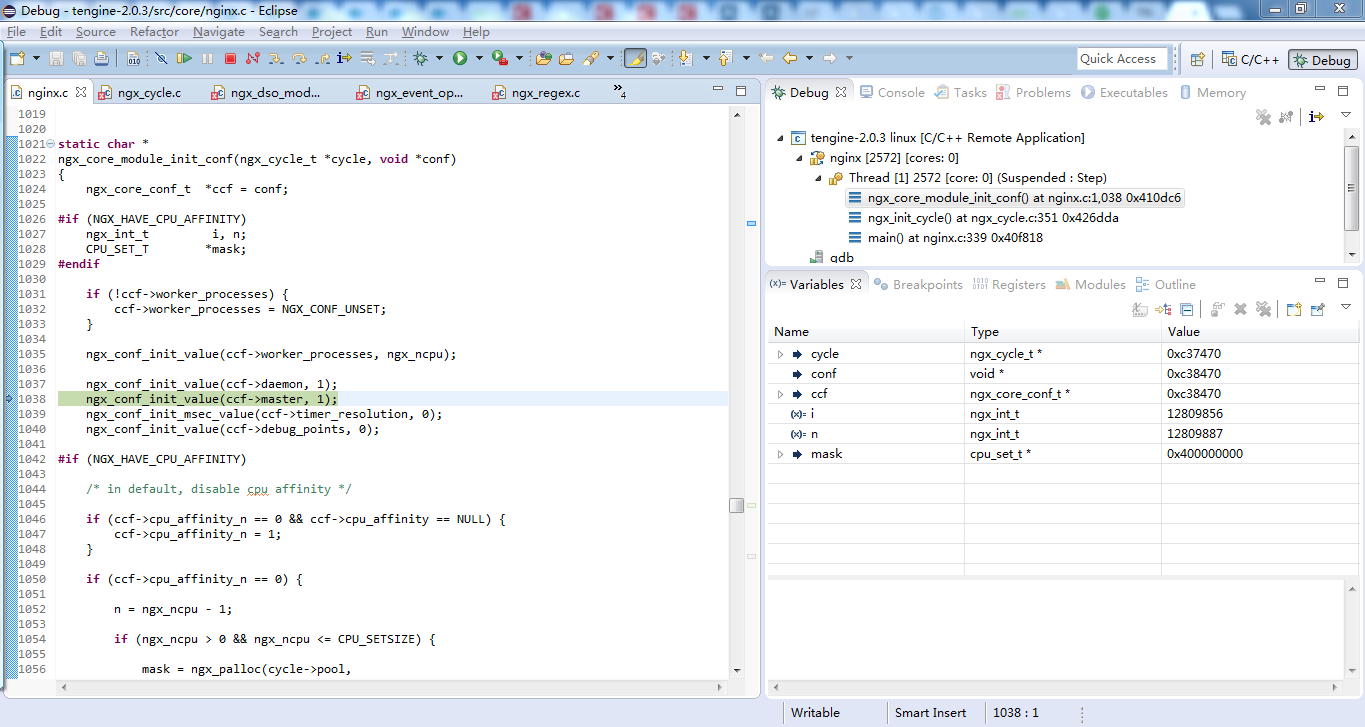
p.s. 开始准备环境时参考了这篇文章 ,在此表示感谢。